Anzahl der ProCall Enterprise Server Logdateien erhöhen
September 2023
estos ProCall 8 Enterprise
estos ProCall 7 Enterprise
Einstellmöglichkeiten in der UCServer Verwaltung
In der Produktdokumentation zu ProCall Enterprise Server sind die Möglichkeiten zur Einstellung des Loggings aufgezeigt: UCServer Verwaltung - Allgemein - Ereignisse
Diese Informationen sind direkt in der UCServer Verwaltung auch kontextsensitiv über die F1-Taste erreichbar.
Beispiel Screenshot: UCServer Verwaltung - Allgemein - Ereignisse - Einstellungen für Größe der Logdatei / alte Protokolle beibehalten/löschen
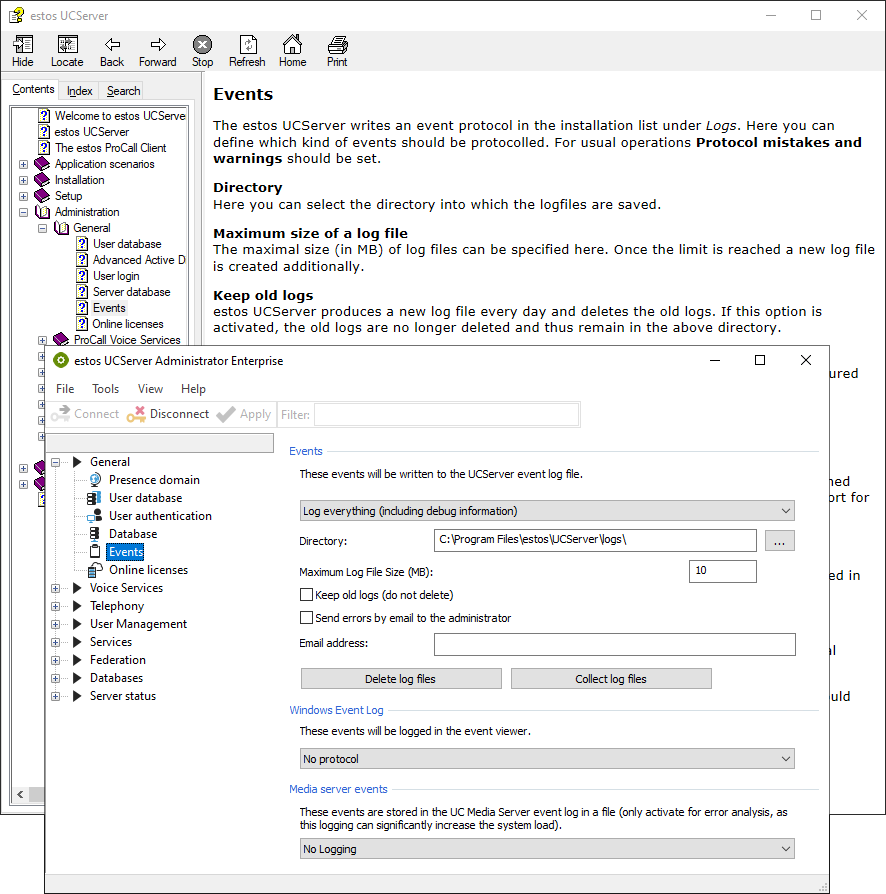
Maximale Größe einer Log-Datei (MB)
Hier kann die maximale Größe (in MB) der Log-Dateien angegeben werden.
Wird die maximale Größe erreicht, wird eine weitere, neue Logdatei angelegt.
Alte Protokolle archivieren (nicht löschen)
Der estos ProCall Enterprise Server erstellt für die meisten Logs täglich mindestens eine neue Logdatei und löscht die ältesten Logdateien, bei denen mehr als fünf Logs vorliegen.
Wird diese Option eingeschaltet, so werden die alten Protokolle nicht mehr gelöscht und bleiben damit im spezifizierten Ablageverzeichnis (im Beispiel oben C:\Program Files\estos\UCServer\logs) erhalten.
Einstellen der Parameter
Aus den obigen Informationen ergibt sich, dass die Logdateien regelmäßig gelöscht werden, wenn die Archivierungsoption nicht aktiviert ist.
Sobald die Archivierungsoption aktiviert wird, bleiben sämtliche bereits geschriebenen und auch alle zukünftigen Logdateien erhalten.
Festplattenkapazität
Bei einem ausführlich eingestellten Logging (bspw. auf der Stufe Alles) können jedoch bei einer großen Anzahl von Benutzern bzw. bei einem hohen Kommunikationsvolumen sehr schnell sehr viele Daten protokolliert werden.
Um Engpässe in der verfügbaren freien Festplattenkapazität zu vermeiden, sollten Sie deshalb Vorkehrungsmaßnahmen treffen, um zu jeder Zeit hinreichende freie Festplattenkapazität sicherzustellen.
Wenn gerade bei hohem Kommunikationsvolumen jedoch die Aktivierung der Archivierungsoption nicht geeignet und somit abgeschaltet ist, reichen aber die Logdateien oftmals nicht weit genug in die Vergangenheit zurück, um ein Problem nachverfolgen oder analysieren zu können.
Auch eine beliebige Erhöhung der maximalen Größe einer Log-Datei ist nicht sinnvoll, da sehr große Logdateien von Texteditoren nicht mehr immer optimal bearbeitet werden können.
Im Konfigurationsstandard werden nur die bis zu fünf letzten bzw. neuesten Logdateien vorgehalten, bevor die älteste dieser fünf letzten Logdateien durch die neueste Protokollierung ersetzt wird.
Aus der Praxis
In der Praxis zeigt sich bei hohem Kommunikationsverkehr oder bei einer Vielzahl von Benutzern der Fall, in dem das Logging und die Zwischenspeicherung der fünf jüngsten Logdateien kaum mehr als 20 Minuten in die Vergangenheit zurückblicken lässt, was für die konkrete Troubleshooting-Arbeit meist viel zu kurz sein dürfte.
Die Lösung in solchen Szenarien könnte darin bestehen, die Anzahl der von der Löschung ausgenommenen Logdateien von den standardmäßig fünf Dateien auf einen höheren Wert einzustellen. Damit kann weiter in die Vergangenheit zurückgeblickt werden,. Zusätzlich wird auf die automatische Löschfunktion nicht verzichtet und die Archivierungsoption entsprechend nicht aktiviert.
Number of Logfiles
Die relevante Einstellung für die Anzahl vorzuhaltender Logdateien findet sich in der ProCall Enterprise Server Konfigurationsdatei startup.xml (im Produktstandard im Unterordner config des ProCall Enterprise Server Programmordners C:\Program Files\estos\UCServer) im Parameter NumberOfLogFilesToKeep:
startup.xml
<?xml version="1.0" encoding="UTF-8" ?>
<STARTUP>
...
<LogFile>
<LogFilePath>%CTISERVERDIR%logs\</LogFilePath>
<LogLevel>4</LogLevel>
<NumberOfLogFilesToKeep>5</NumberOfLogFilesToKeep>
<MaxFileSize>10485760</MaxFileSize>
<ErrorMailToAdmin>0</ErrorMailToAdmin>
<WindowsEventLogLevel>0</WindowsEventLogLevel>
</LogFile>
...
</STARTUP>Falls dieser Abschnitt <LogFiles> nicht in der Konfigurationsdatei startup.xml zu finden ist, liegt dies an seit der Produktinstallation noch nicht geänderten Ereigniseinstellungen.
In diesem Fall nehmen Sie über die UCServer Verwaltung eine Änderung in den Ereigniseinstellungen vor und speichern die Änderung ab, damit Sie diesen Abschnitt danach in der startup.xml auffinden können.
Parameterwert NumberOfLogFilesToKeep | Bedeutung |
|---|---|
| 0 | Option Alte Protokolle archivieren (nicht löschen) ist aktiviert, |
| Integer-Wert > 0 | Option Alte Protokolle archivieren (nicht löschen) ist deaktiviert, die Funktion zur Löschung von alten Logdateien ist damit eingeschaltet und der Wert im Produktstandard auf 5 gesetzt. |
Vorgehensweise zur Erhöhung der Anzahl neuester Logdateien
Das heißt, eine Änderung der Parameter in dieser Datei ist im laufenden Betrieb nicht möglich.
- Beenden Sie die estos ProCall Enterprise Server-Dienste.
- Öffnen Sie mit einem Datei-Editor die Konfigurationsdatei startup.xml (im Standard C:\Program Files\estos\UCServer\config\startup.xml) unter Berücksichtigung hinreichender Berechtigungen im Dateisystem.
- Navigieren Sie zu Parameter NumberOfLogFilesToKeep. (im Standard bei deaktivierter Archivierungsoption auf Wert 5 gesetzt)
- Ändern Sie die Zahl 5 auf den gewünschten neuen Wert.
- Speichern Sie diese Änderungen.
- Starten Sie die estos ProCall Enterprise Server-Dienste.
Für die Zwischenspeicherung der Logdateien muss zu jeder Zeit hinreichend freie Festplattenkapazität zur Verfügung stehen.
Eine Aktivierung und Deaktivierung der Archivierungsfunktion über die UCServer Verwaltung wird den Parameterwert wieder auf 5 zurücksetzen.
Die grafische Benutzerschnittstelle der UCServer Verwaltung kennt nur die beiden Werte 0 und 5.
Anwendungsbeispiel
Überdecken zur Hauptverkehrszeit auf 10 MByte Maximalgröße eingestellte Logdateien eine Zeitspanne von 10 Minuten, wird das Logging bei den fünf jüngst vorgehaltenen Logdateien grob betrachtet 50 Minuten in die Vergangenheit zurückblicken lassen.
Die Erhöhung der maximalen Größe der Log-Dateien von 10 MByte auf 20 MByte sorgt für eine überdeckte Zeitspanne von dann bereits 1 Stunde und 40 Minuten, was jedoch auch eine zu kurze Zeitspanne für Revisionen sein dürfte.
Die Erhöhung des Parameters NumberOfLogFilesToKeep von 5 auf 70 sorgt dann grob überschlagen für eine überdeckte Zeitspanne von 24 Stunden. Auch wird davon ausgegangen, dass das Log-Volumen zur Nachtzeit deutlich kleiner ist.
Es kann in diesem Beispiel also bedarfsweise ein Tag in die Vergangenheit zurückgeblickt werden. Insofern im Fehler- bzw. Analysefall ein längerer Zeitraum erforderlich ist oder auch das Wochenende im Logging nicht verloren gehen darf, wird der Parameter NumberOfLogFilesToKeep entsprechend weiter zu erhöhen sein.
startup.xml
<?xml version="1.0" encoding="UTF-8" ?>
<STARTUP>
...
<LogFile>
<LogFilePath>%CTISERVERDIR%logs\</LogFilePath>
<LogLevel>4</LogLevel>
<NumberOfLogFilesToKeep>70</NumberOfLogFilesToKeep>
<MaxFileSize>20971520</MaxFileSize>
<ErrorMailToAdmin>0</ErrorMailToAdmin>
<WindowsEventLogLevel>0</WindowsEventLogLevel>
</LogFile>
...
</STARTUP>Es gibt im aktuellen Produktstandard 14 Logs, die sich an dem Mechanismus des rollierenden Loggings orientieren und die im Wert NumberOfLogFilesToKeep vorgehaltene Anzahl von Dateien nicht gelöscht werden.
Grob überschlagen wird die benötigte Festplattenkapazität (in Byte) somit gemäß der Formel ermittelt:
15 * MaxFileSize * NumberOfLogFilesToKeep
Im Anwendungsbeispiel ist damit der für das Logging benötigte Festplattenplatz mit 15 * 20971520 Byte * 70 = 20,5 GByte zu veranschlagen.
Beachten Sie außerdem, dass das gesondert zu konfigurierende und hier nicht berücksichtigte estos UC Media Server Logging sehr viel Festplattenplatz benötigen könnte.
Der Festplattenbedarf weiterer estos Produkte wie beispielsweise MetaDirectory oder ECSTA auf demselben Host müssen ggf. mit berücksichtigt werden.